Remarque : Les captures d’écran de cet article proviennent de la version personnelle de Clipchamp. Les mêmes principes s’appliquent à Clipchamp pour les comptes professionnels et les effets spéciaux mentionnés sont disponibles dans les deux versions de Clipchamp.
Clipchamp offre une gamme d’effets visuels que vous pouvez appliquer aux vidéos et images de votre projet sur les niveaux de compte gratuit et payant.
Entre autres choses, vous pouvez ralentir, accélérer,rogner, retourner ou faire pivoter des clips. Vous pouvez modifier la couleur ou le contraste du média, et appliquer des filtres pour créer des effets tels que le bruit, la fumée, le flou, les problèmes, le zoom lent ou l’écran vert, pour n’en citer que quelques-uns.
Il existe également des effets fondus et fondus en fondu, que vous pouvez ajouter au début et à la fin des vidéos ou utiliser comme type de transition entre les clips vidéo.
Pour appliquer des effets sonores, vous pouvez ajouter vos propres fichiers audio ou tirer parti de notre vaste bibliothèque de fichiers audio. Il comprend des effets sonores gratuits qui sont disponibles sur tous les comptes et des actifs boursiers premium qui sont une fonctionnalité sur le plan Premium payant de Clipchamp.
Comment ajouter des effets
Nous vous montrons les étapes suivantes pour les clips vidéo. Elles sont identiques ou très similaires pour les images et les pistes audio.
Ajouter des fichiers multimédias à votre projet d’édition
Pour commencer, créez un projet, importez ou ajoutez vos fichiers vidéo dans l’onglet média, puis faites-les glisser et déposez-les sur le chronologie.
Sélectionner un effet à appliquer
Sélectionnez un élément multimédia sur le chronologie afin qu’il soit mis en surbrillance. Les effets disponibles sont affichés dans les barres latérales à gauche et à droite. Cliquez sur chacune d’elles pour afficher les options disponibles et choisir parmi une gamme de types différents. Vous pouvez appliquer plusieurs effets à un clip.
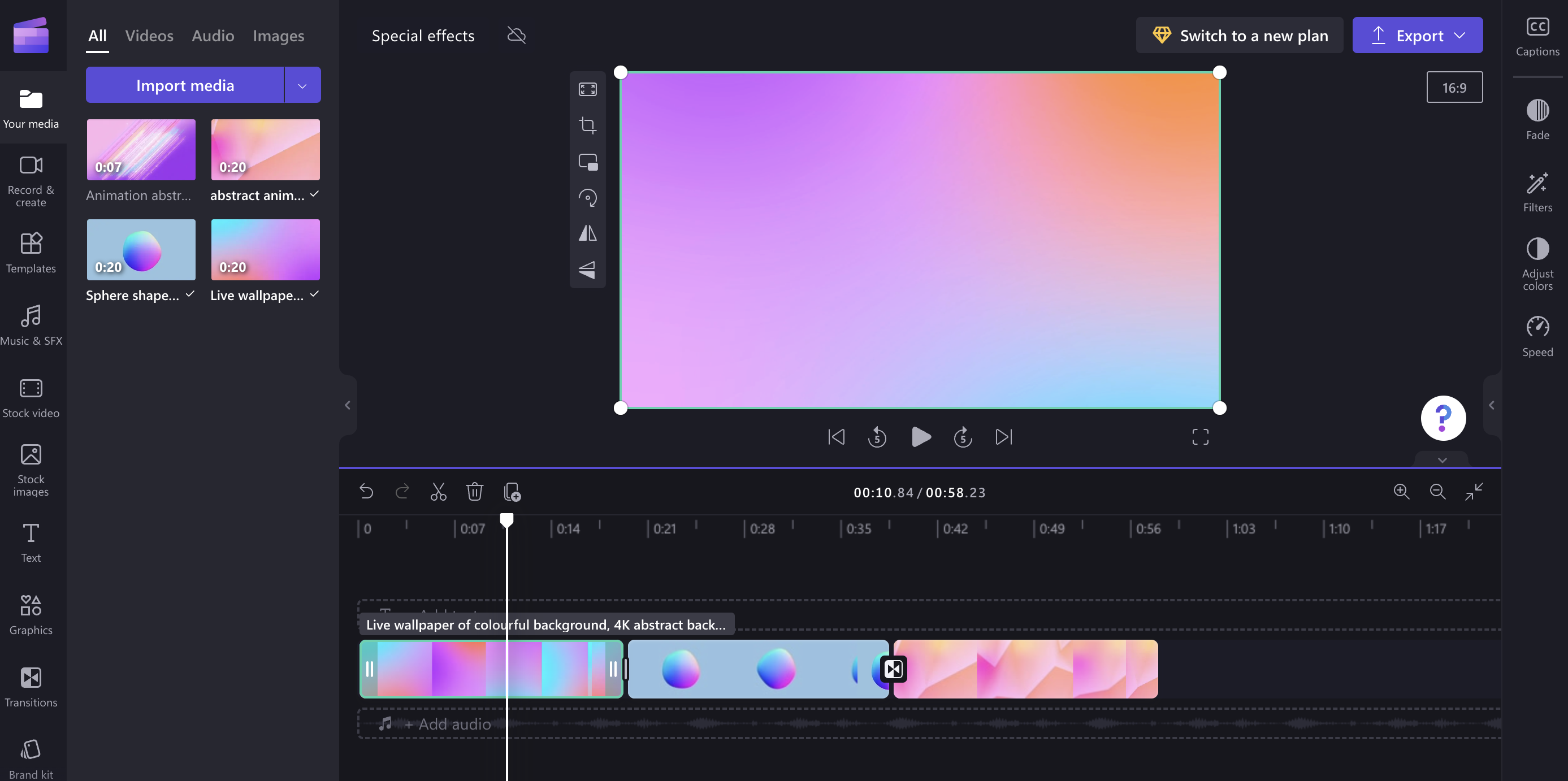
Exemples d’effets que vous pouvez ajouter à des vidéos
Voici une vue d’ensemble rapide de certains exemples d’effets. Pour en savoir plus, suivez les liens de chaque section.
Ralenti
Vous pouvez ralentir ou accélérer une vidéo.
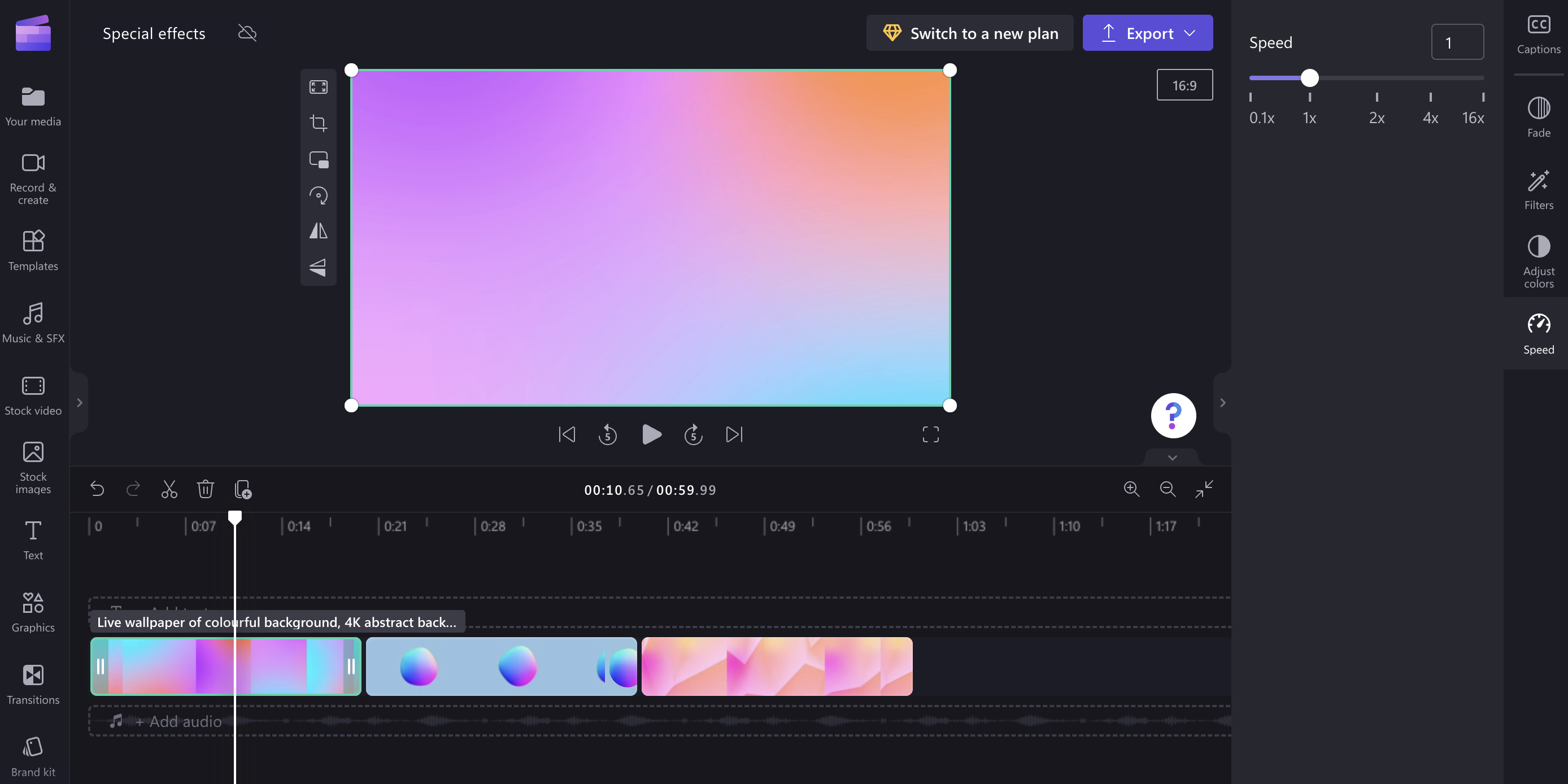
Filtres
Vous pouvez ajouter un filtre pour modifier l’apparence d’une vidéo, par exemple, pour rendre une vidéo noire & blanc ou plus intensément colorée, ou ajouter du bruit, de la fumée, du flou, un problème, un zoom lent ou des effets d’écran vert .
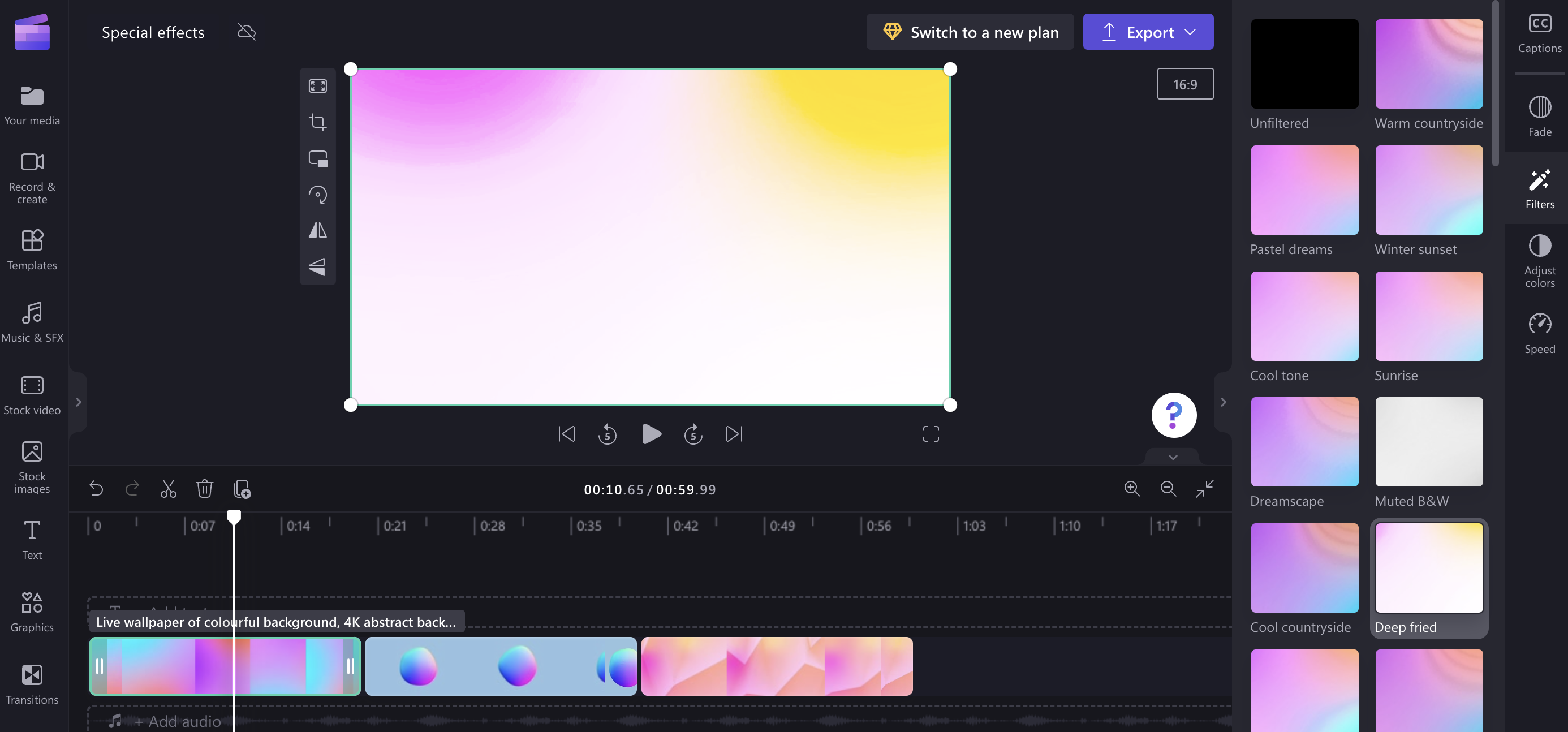
Réglages des couleurs
Vous pouvez également ajuster l’équilibre des couleurs d’une vidéo (saturation, exposition, température, contraste) pour la faire paraître délavée ou intense, ou ajouter un effet sépia.
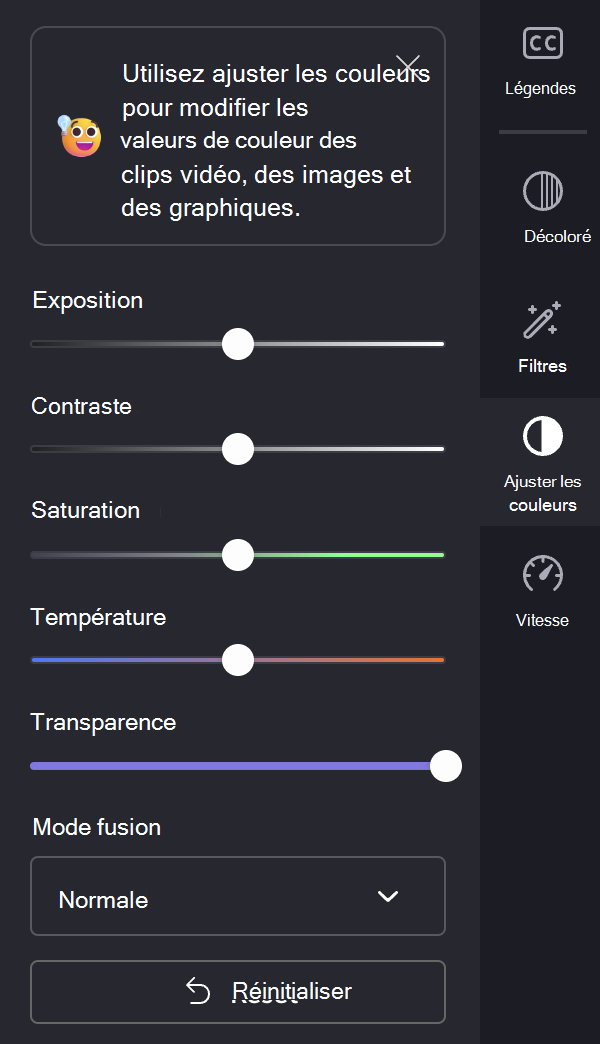
Retournement et rotation
Vous pouvez retourner verticalement ou horizontalement la position d’une vidéo (par exemple, mettre en miroir le clip) ou la faire pivoter de 90 ou 180 degrés.
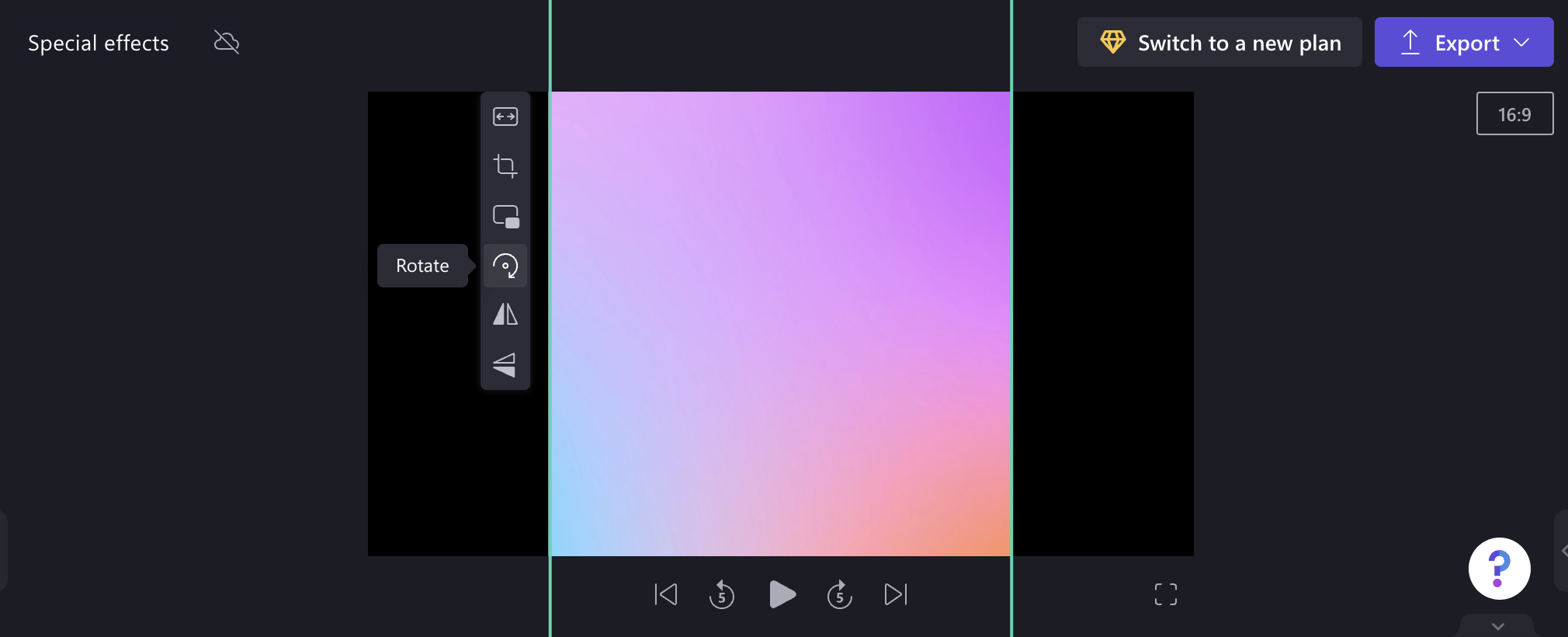
Transitions
Vous pouvez effectuer un fondu et un fondu de clips et ajouter des transitions entre les éléments sur le chronologie d’édition.
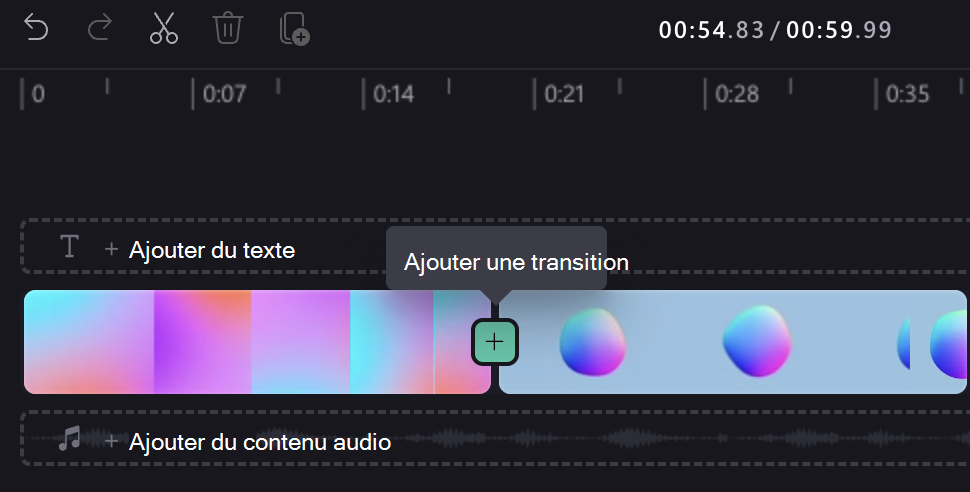
Après avoir ajouté une transition, vous pouvez ajuster sa durée et également modifier le type d’effet de transition dans le panneau à droite de l’éditeur.










